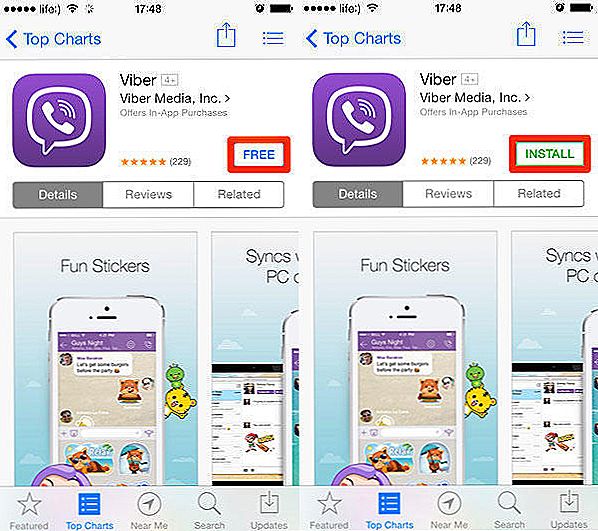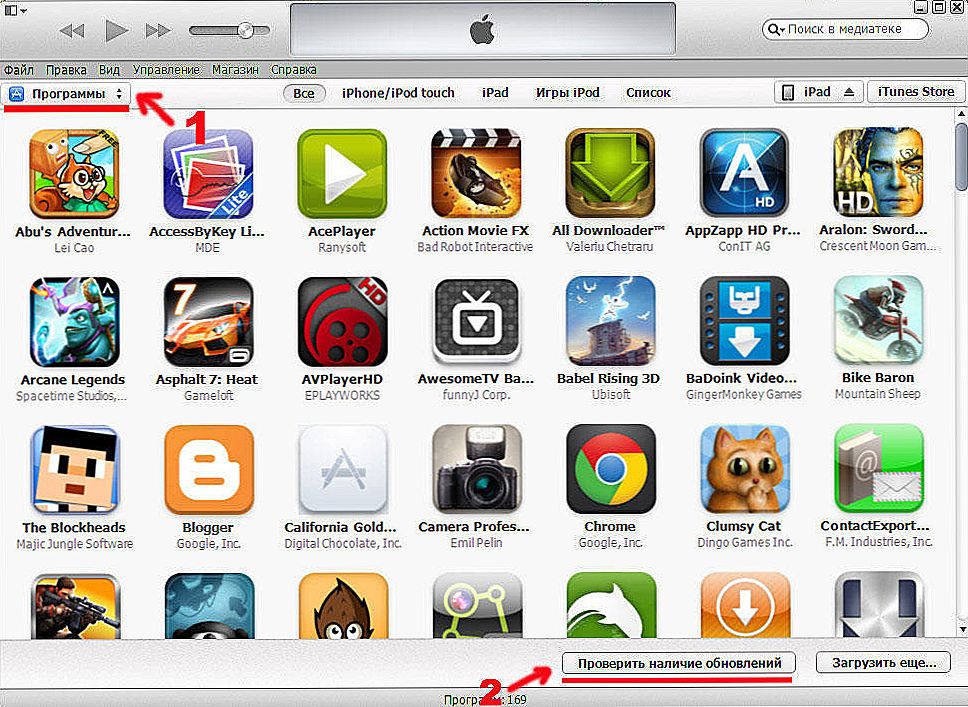Pre začínajúcich používateľov, ktorí práve začínajú používať technológiu Apple, je možné, že práca s programami sa zdá byť trochu ťažké a mätúce. Poďme sa pozrieť, ako odstrániť aplikáciu z iPhone, alebo naopak, nainštalovať ju, dozvedieť sa viac možností pre vykonanie týchto akcií.

Na prácu s nástrojmi môžete použiť štandardné správcov alebo správcov súborov tretích strán.
Keďže niektorí z nás niekedy neaktualizujú aplikácie na zariadení iPhone, budeme sa zaoberať inštaláciou inovácií sami, aby ste vždy využívali ich funkcie v plnom rozsahu.
Inštalácia softvéru
Existuje niekoľko spôsobov, ako dať aplikáciu na iPhone. Budeme sa pozrieť na to, ako dať do svojho telefónu oficiálne a osvedčené produkty. Toto sa deje takto:
- Prvá metóda je najjednoduchšia, zahŕňa inštaláciu priamo zo smartphonu. Budete potrebovať samotný iPhone a internetové pripojenie, rovnako ako AppStore, ktorý je v predvolenom nastavení prítomný v každom gadget značky.
Postupujte takto:
- V ponuke telefónu vyhľadajte aplikáciu AppStore a spustite ju.
- Pri vyhľadávaní alebo pod nadpismi nájdite potrebnú alebo obľúbenú aplikáciu, kliknite na ikonu a otvorte jej popis.
- V okne, ktoré sa otvorí, hneď za menom sa zobrazí tlačidlo s cenou programu alebo slovom Free, ak je to zadarmo - kliknite naň.
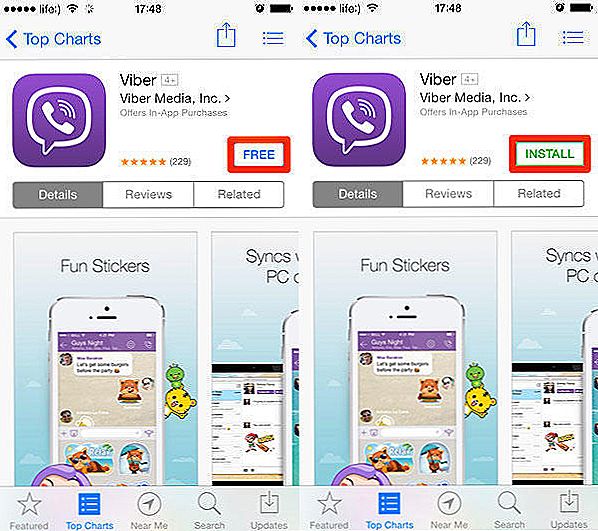
- Po zobrazení okna Install (Inštalovať) sa pri výbere vyberte v okne, ktoré zadáte svoje Apple ID, alebo ho vytvoríte, ak ešte nemáte účet.
- Po zadaní ID a hesla sa aplikácia začne preberať, potom sa automaticky nainštaluje na iPhone a zobrazí sa v ponuke.
- Druhou cestou je inštalácia cez iTunes do počítača, je implementovaná nasledovne:
- Spustite aplikáciu iTunes na počítači.
- Priamo v aplikácii môžete prevziať ľubovoľný nástroj, ktorý potrebujete, a potom ju presunúť na svoj smartphone.
- Po stiahnutí požadovanej aplikácie pripojte smartphone k počítaču pomocou kábla USB a uistite sa, že sa pripojené zariadenie zobrazuje v iTunes v hornom paneli.
- Prejdite do sekcie Programy, kde sa zobrazí zoznam všetkých komponentov, pred ktorými sú informácie o tom, či sú na vašom iPhone.
- Vyberte nástroj, ktorý ste prevzali a kliknite na tlačidlo "Inštalovať", potvrďte zámer kliknutím na tlačidlo "Použiť" v dolnom rohu.
- Počkajte až do konca procesu.

Prečo používať iTunes a nainštalovať komponenty prostredníctvom nej? Faktom je, že táto možnosť má niekoľko výhod:
- Keď si stiahnete nástroj cez AppStore, to je iTunes na vašom počítači, je uložený na pevnom disku, takže ho môžete kedykoľvek stiahnuť, aj keď nemáte internetové pripojenie.
- Ak zmeníte firmvér alebo ho obnovíte, všetky programy budú vymazané a môžu byť rýchlo obnovené prostredníctvom počítača.
Okrem toho môžete synchronizovať svoje nákupy v aplikácii AppStore s počítačom, aby ste znova nestratili prístup k nim po blikaní alebo výmene softvéru. Synchronizácia sa vykoná automaticky, keď pripojíte iPhone k počítaču alebo manuálne. Ak chcete to urobiť, prejdite na iTunes, v sekcii Súbor, potom vyberte kartu Zariadenia a kliknite na riadok "Transfer Purchases".

- Tretia možnosť zahŕňa použitie alternatívnych správcov súborov, napríklad iFunBox. Aké sú jeho výhody? Nevyžaduje synchronizáciu telefónu s počítačom alebo iTunesom, pripojením na internet - iba pripojením cez kábel a veľmi rýchlo vykoná inštaláciu.
Správca súborov sa používa takto:
- Ak chcete začať, stiahnite si samotného správcu a archív programu, ktorý chcete nainštalovať - musí mať príponu .ipa.
- Spustite iFunBox a pripojte telefón k počítaču cez USB.
- Skontrolujte, či nástroj rozpoznal vaše zariadenie - jeho názov sa zobrazí v hornom riadku.
- Kliknite na tlačidlo "Inštalovať aplikáciu".
- V výslednom prehliadači zadajte cestu k súboru a zvoľte "Otvoriť".
- Po krátkom čase sa program nainštaluje na gadget.

Keď sa naučíte, ako nainštalovať aplikácie, mali by ste sa naučiť, ako ich aktualizovať alebo odstrániť.
Aktualizácia aplikácie
Prečo nie sú aktualizované aplikácie v iPhone? Niekedy musí byť inštalácia najnovšej verzie komponentu vykonaná nezávisle, takže zvážime niekoľko možností vykonania tohto procesu.
Prvá metóda zahŕňa použitie iTunes a je nasledovné:
- Pripojte svoj iPhone k počítaču.
- Otvorte program po časti Aplikácie.
- Zobrazí sa okno so zoznamom komponentov av menu s rôznymi funkciami uvidíte riadok "Kontrola aktualizácií" - mali by ste ho vybrať.
- Zadajte heslo svojho účtu a potom začnite vyhľadávať nové súbory.
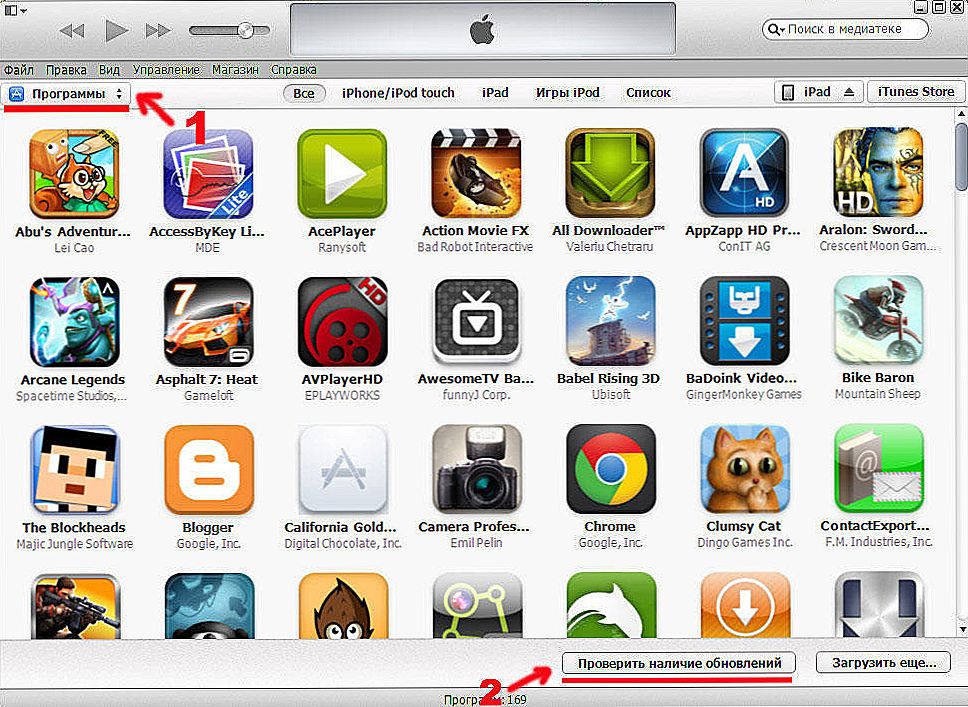
- Zobrazí sa okno s názvom Aktualizácie pre moje aplikácie, ktoré budú obsahovať najnovšie inovácie pre smartphone.
- Vyberte ponuku v hornej časti s názvom Stiahnuť všetky bezplatné aktualizácie.
- Ak sa program nezobrazí pripojený modul gadget, kliknite na položku Synchronizovať.

Druhou možnosťou je vykonať vyhľadávanie inovácií priamo na miniaplikácii. Postup sa vykonáva podľa nasledujúcich krokov:
- V ponuke iPhone vyhľadajte AppStore, na ktorej ikone bude číslo s dostupnými aktualizáciami.
- Otvorte ho a vyhľadajte sekciu pre aktualizáciu a kliknite na položku "Aktualizovať všetko".
- Po zadaní ID hesla sa stiahne potrebné súbory pre programy v zariadení.

Odstránenie komponentov
Ak aplikácia iPhone neaktualizuje aplikáciu, nepotrebujete ju, alebo ste ju jednoducho rozhodli odstrániť, potom je oveľa jednoduchšie to urobiť, než ju nainštalovať.
Ak to chcete urobiť, jednoducho prejdite do menu telefónu, kliknite na ikonu programu a držte sa na nej, kým sa všetky prvky zoznamu nezacvaknú. Potom sa na nich objavia kríže - v aplikácii, ktorú chcete odstrániť, kliknite na jednu z nich a v zobrazenej ponuke sa zobrazí príslušná funkcia.
Potom, čo vznikla otázka, naozaj chcete odstrániť program, pretože s ňou zmiznú údaje týkajúce sa pomôcky. Znova vyberte možnosť Odstrániť, po dokončení procesu sa ikona nástroja zmizne zo zoznamu.

Teraz viete, ako nainštalovať aplikáciu na iPhone z počítača alebo iným spôsobom, aktualizovať alebo vymazať.Ako vidíte, všetko sa deje jednoducho, systém iOS je najvhodnejší pre pohodlné používanie každým zákazníkom vybavenia Apple - a preto má toľko fanúšikov.